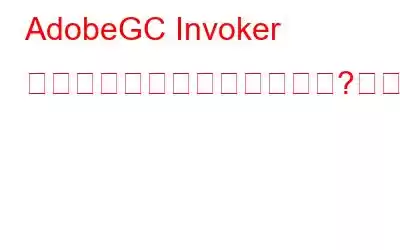AdobeGC Invoker Utility がタスク マネージャーのスタートアップ項目として実行されていますか?それはいったい何なのか気になりますか?無効にするべきでしょうか?
AdobeGC Invoker Utility について疑問があり、その答えを探しているのであれば、ここが正しい場所です。この投稿では、このユーティリティについて詳しく説明します。また、このユーティリティが安全に実行できるかどうかもわかります。
AdobeGC Invoker Utility とは何ですか?
AdobeGC Invoker Utility は GC Invoker とも呼ばれますユーティリティはアドビ システムズ社によって開発されました。このサービスは、Adobe ソフトウェアのパフォーマンスの向上に役立ちます。また、このプロセスは、Adobe Software Integrity Service 検証テストの一部として実行されます。これは、Adobe チェックを使用して本物のライセンスを確認することを意味します。
このユーティリティはバックグラウンドで実行され、AdobeGCClient.exe とも呼ばれます。デフォルトでは、AGCInvokerUtility.exe は C:\Program Files (x86)\Common Files\Adobe \AdobeGCClient にあります。これは Windows ベースのプロセスではありませんが、問題がなければ実行したままにすることができます。
AGCInvokerUtility.exe は安全ですか、それともウイルスですか?
上記の説明で、AGCInvokerUtility が安全なファイルであることが明らかになることを願っています。 Windows マシンに損傷を与えることはありません。ただし、AdobeGC Invoker Utility.exe ファイルの場所が C:\Windows または C:\Windows\System 32 ではない場合は、ベルが鳴るはずです。
AGCInvokerUtility.exe が上記で指定した場所に保存されていない場合は、システムをスキャンしてマルウェア感染がないか確認する必要があります。このために、Systweak Antivirus を使用することをお勧めします。
これは、リアルタイム、マルウェア保護、エクスプロイト保護、その他のセキュリティ シールドを備えた、安全で信頼性の高いセキュリティ システムです。これを使用すると、システムの感染を徹底的にスキャンしたり、起動項目の感染をチェックしたりすることができます。
Systweak Antivirus のレビューをお読みください。
システム起動時に AdobeGC Invoker ユーティリティを実行する必要がありますか?
プログラムのライセンスを確認し、AdobeGC 用に設計された機能を実行するには、起動時に実行する必要があるようです。
ただし、ファイルによって CPU 使用率が高くなる場合や、特定のユーザーから報告されているようにシステムの速度が低下する場合は、ファイルを無効にする必要があります。
これを行うには、Ctrl+Shift+Esc キーを押してタスク マネージャーを開きます。ここの「スタートアップ」タブで「AdobeGC Invoker Utility」>「right-c」を探します。 > [無効にする] > [適用] > [OK] をクリックします。
注: ファイルを無効にすると、特定の Adobe プログラムの機能が妨げられる可能性があるため、ファイルを無効にすることはお勧めしません。
AGCInvokerUtility.exe を無効にする方法
無効にすることはお勧めしませんと言いましたが、混乱を招く可能性があるため、無効にする方法を説明しています。そうは言っても、AGCInvokerUtility.exe を無効にする方法を説明する理由を説明しましょう。起動時間が遅いという問題が発生した場合、またはシステムのパフォーマンスが低下し始めた場合は、これを無効にすることをお勧めします。
確かに、以下で説明するようにタスク マネージャーから実行することもできますが、あまり役に立ちません。したがって、Advanced PC Cleanup と呼ばれるサードパーティ ツールを使用することをお勧めします。この強力で包括的なツールを使用すると、AdobeGC Invoker Utility を無効にするだけでなく、ジャンク ファイルをクリーンアップして Windows PC を整理することもできます。
この素晴らしい最高の PC 最適化ツールを使用するには、以下の手順に従います。
1. Advanced PC Cleanup をダウンロード、インストール、実行します
2.ここで、[スタートアップ マネージャー] タブをクリックし、プログラムがすべてのスタートアップ項目のリストを表示するまで待ちます。
3. AdobeGC Invoker Utility およびその他の Adobe 関連サービスを 1 つずつ選択し、ゴミ箱に移動します。これにより、起動時にプロセスが実行されなくなります。
4.これに加えて、他の不要な起動項目を無効にすることもできます。
5.これが完了したら、ワンクリックでジャンク ファイルをクリーンアップし、システムを最適化するには、[システム ステータス] オプションをクリックします。
6.ここで、「今すぐスキャンを開始」をクリックし、スキャンが完了するまで待ちます。
7.次に、[今すぐクリーンアップ] をクリックして、感染データとジャンク データをすべて消去します。
8. PC を再起動して、パフォーマンスの向上を体験してください。
これがすべてではなく、Advanced PC Cleanup はその名が示すとおり、さらに多くの機能を提供します。このツールを使用すると、次のアクションを実行できます。
- 無効なレジストリ エントリを削除する
- マルウェア感染からシステムを保護する
- 自分自身と自分のデータを保護する個人情報の盗難から守る
- ごみ箱をクリアする
- ジャンク ファイルを見つけて削除する
追加のヒント
クリーンアップを忘れることもありますシステムを起動して最適化しますが、これを怠るとシステムの寿命が短くなることに注意してください。したがって、不具合のない Windows パフォーマンスを楽しむために、時々クリーニングすることをお勧めします。
手動による煩わしさを軽減するために、Advanced PC Cleanup にはスケジューラが用意されています。これを使用して、指定した時間にシステムをスキャンできます。これは、パフォーマンスが強化された最適化された PC を入手するのに役立ちます。スケジューラを実行するには、以下の手順に従います。
このガイドがお役に立てば幸いです。AdobeGC Invoker Utility に関するすべての質問に答えることができました。ただし、ご質問がある場合は、コメント欄に質問とフィードバックを残してください。また、システムを最適化した状態に保つために、Advanced PC Cleanup を試してみてください。信じてください、試してみる価値はあります。
読み取り: 0